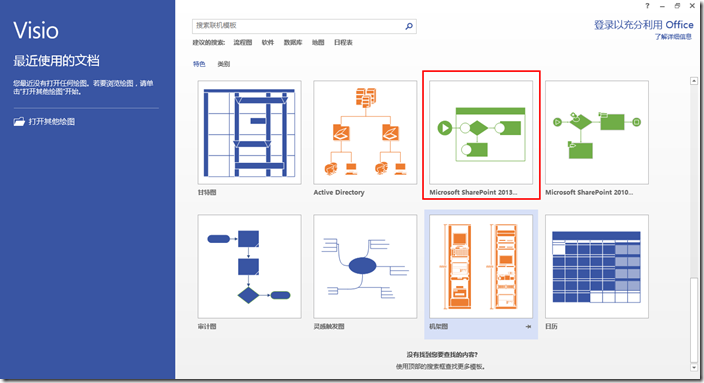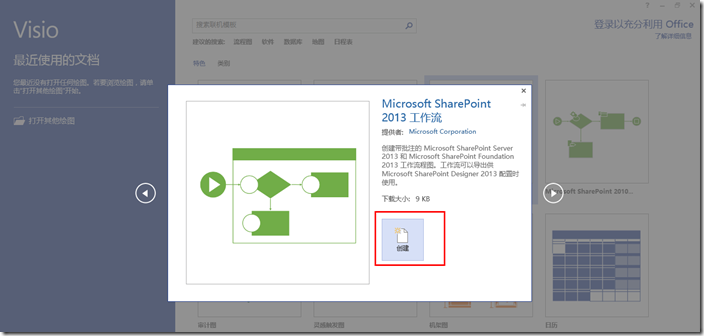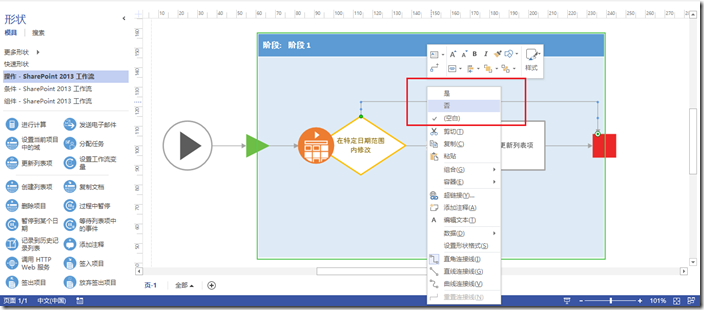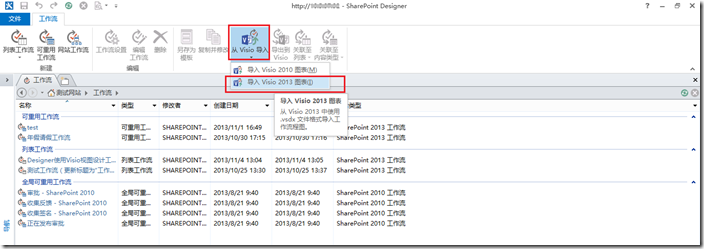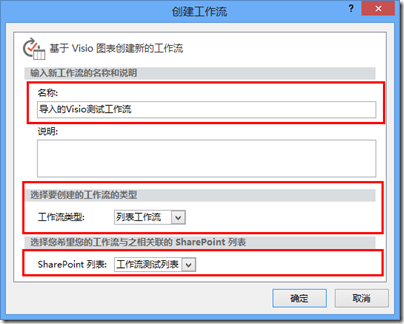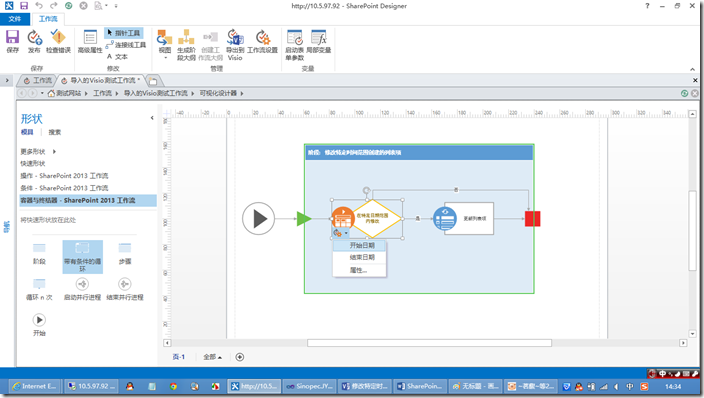转载自:http://www.cnblogs.com/jianyus/p/3406666.html
SharePoint 2013增强了工作流,不仅仅基于WorkFlow Foundation 4.0了,设计方式也不仅仅是Designer,还包括Visio中设计,下面我们就一个简单的例子,介绍下。
1、打开Visio,选择SharePoint 2013模板,如下图:
2、选择Microsoft SharePoint 2013 工作流,并点击创建,如下图:
3、打开工作流设计器,如下图:
和之前介绍的Designer设计,几乎一模一样,有点坑爹~~
4、添加工作流的条件,如下图:
5、添加工作流操作,如下图:
6、添加连接线,如下图:
7、选择是否,判断流程方向,如下图:
8、看看条件设置,发现灰了,是要导入到Designer才可以设置,有点变态:
9、打开Designer,选择工作流导入,如下图:
10、输入工作流名称,选择工作流类型和相关联列表,如下图:
11、确定导入,如下图:
12、查看工作流,已经发布:
13、创建一条测试数据,如下图,测试我们的工作流:
14、刷新页面,发现工作流执行完毕!
结束语
看了下SharePoint 2013工作流的配置,无论Designer的可视化视图也好,还是基于文本的设计器也罢,都是很类似而且比较简单的工作流配置。而且配置起来的过程,很相似,例子很简单,希望能够带给需要的人以帮助。